Revisione della forza del traffico: tutto ciò che devi sapere
Pubblicato: 2019-01-10Navigazione veloce
- Cos'è la forza del traffico?
- Panoramica delle forze di traffico
- Come creare una campagna sulla forza del traffico passo dopo passo
- Passaggio 1: impostazione della campagna
- Passaggio 2: impostazione del gruppo di annunci
- Nome, budget e limite di frequenza
- Configurazione del postback della conversione
- Abilita ottimizzazione automatica
- Scegli i posizionamenti
- Imposta le offerte
- Passaggio 3: crea annunci
- Passaggio 4: ottimizzazione della campagna
- Ottimizzazione dei posizionamenti degli annunci
- Ottimizzazione dei gruppi di annunci
- Ottimizzazione delle offerte
- Offerte e verticali
- Pagamenti e investimenti
- Supporto
- Verdetto del traffico
Cos'è la forza del traffico?
Cerchi una nuova fonte di traffico per guadagnare con offerte per adulti, appuntamenti o Nutra?
Questa recensione di Traffic Force è solo per te allora!
Ti guiderò attraverso tutte le fasi della preparazione, del lancio e dell'ottimizzazione delle campagne su Traffic Force.
Traffic Force è una rete pubblicitaria CPM con banner display, annunci popunder, annunci video pre-roll e notifiche push da tubi video di grandi dimensioni con oltre 15 miliardi di impressioni pubblicitarie mensili.
Traffic Force è anche un SSP, quindi puoi facilmente acquistare in modo programmatico e con offerte in tempo reale se colleghi ad esso il tuo DSP.
Panoramica delle forze di traffico
Analizziamo rapidamente le caratteristiche principali.
Copertura geografica:
Traffic Force offre traffico WW con le principali fonti di Cina, Stati Uniti, Germania, Francia e Regno Unito. Dopo la registrazione, puoi vedere il volume disponibile per paesi, siti e tipi di traffico nella sezione "Gestione annunci → Impressioni paese":
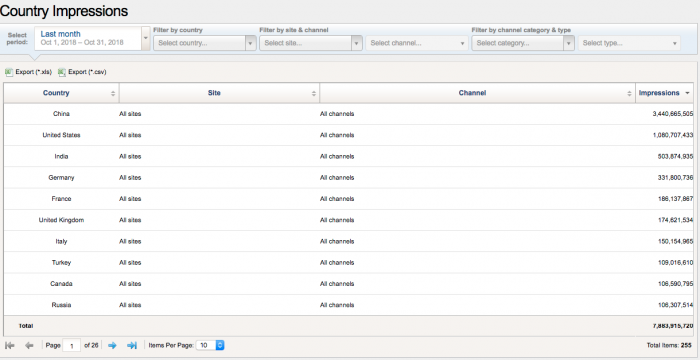
[Clicca sull'immagine per espandere]
Come ovvio dall'immagine, puoi facilmente analizzare che tipo di traffico da quale paese in quale volume avevi a disposizione con una data arretrata.
Analisi delle offerte:
C'è anche questa funzione super utile chiamata Informazioni sull'offerta. Consente di analizzare le offerte in base a diversi parametri come Paese, tipo di dispositivo e tipo di traffico.
Sì! Hai sentito bene.
Puoi letteralmente vedere le tariffe per - diciamo - il traffico mobile popunder in Canada:
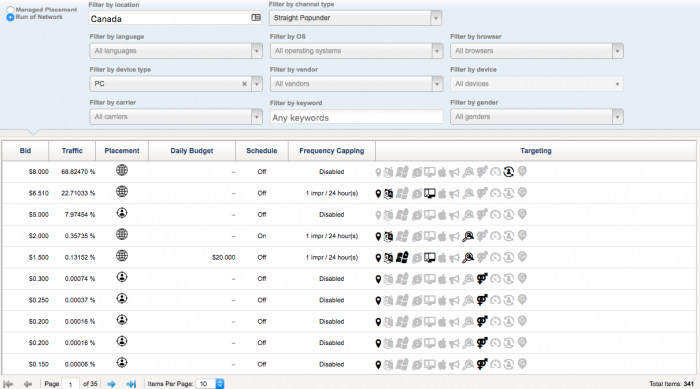
[Clicca sull'immagine per espandere]
Tipi di traffico:
- Schermo
- Popunder
- Schede del menu
- Video pre-roll
- Spingere
Opzioni di targeting:
Nessuna sorpresa qui: puoi creare campagne utilizzando le impostazioni di targeting generali come GEO (Paese/Regione), tipo di dispositivo, sistema operativo, browser, operatore, intervallo IP, velocità di connessione.
Tracciamento:
Con vari canali pubblicitari e opzioni per l'acquisto di pubblicità premium, puoi ottenere il traffico migliore per le tue esigenze molto facilmente attraverso un'interfaccia intuitiva.
Traffic Force si integra con i tracker più diffusi e tutto ciò che devi fare per essere collegato è semplicemente selezionarli dall'elenco delle sorgenti del tuo tracker.
Ecco come appare in Voluum:
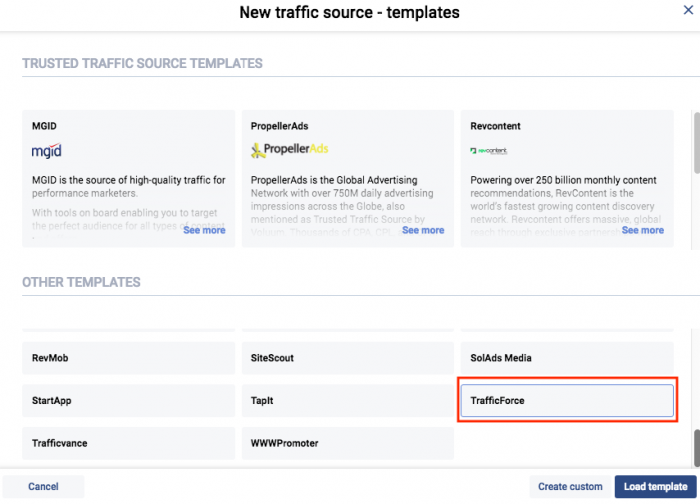
[Clicca sull'immagine per espandere]
A proposito, se non stai ancora utilizzando un tracker, ecco un buono sconto Voluum che Mobidea Academy ha per te.
Ed ecco come appare in Binom:
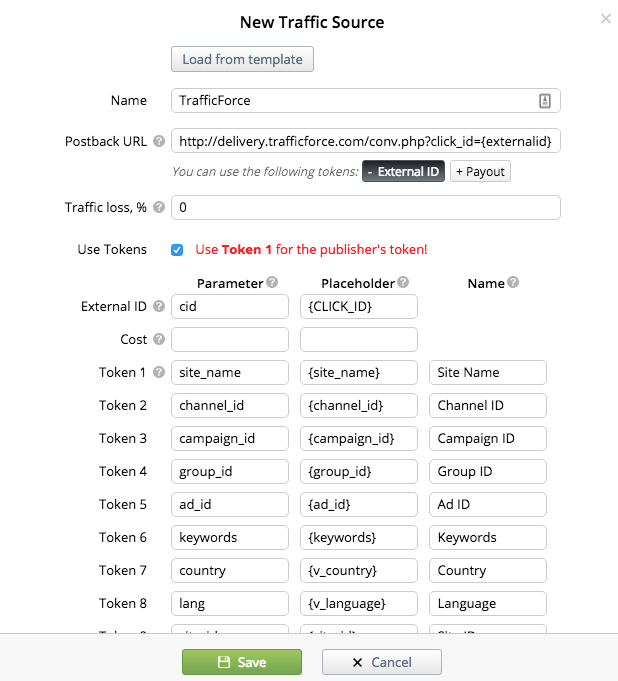
[Clicca sull'immagine per espandere]
Se vuoi provare Binom, ecco l'esclusivo coupon Binom della Mobidea Academy.
Nel caso sia necessaria l'integrazione manuale, utilizzare le seguenti macro/tag:
tag:
{site_id} – ID del sito su cui viene mostrato l'annuncio
{site_name} – nome del sito su cui viene mostrato l'annuncio
{channel_id} – ID del canale su cui viene mostrato l'annuncio
{channel_name} – nome del canale su cui viene mostrato l'annuncio
{campaign_id} – ID della campagna
{campaign_name} – nome della campagna
{group_id} – ID del gruppo
{group_name} – nome del gruppo
{ad_id} – ID dell'annuncio
{ad_name} – titolo dell'annuncio
{keywords} – elenco di parole chiave con cui è stato trovato l'annuncio
{v_country} – Paese del visitatore
{v_language} – lingua del visitatore
{v_browser} – browser dei visitatori
{v_os} – sistema operativo del visitatore
{ad_name} – titolo dell'annuncio (tranne richmedia)
{v_device} – dispositivo visitatore
{v_device type} – tipo di dispositivo visitatore
{v_carrier} – vettore dei visitatori
{site_id} – ID del sito su cui viene mostrato l'annuncio
{site_name} – nome del sito su cui viene mostrato l'annuncio
{channel_id} – ID del canale su cui viene mostrato l'annuncio
{channel_name} – nome del canale su cui viene mostrato l'annuncio
{campaign_id} – ID della campagna
{campaign_name} – nome della campagna
{group_id} – ID del gruppo
{group_name} – nome del gruppo
{ad_id} – ID dell'annuncio
{ad_name} – titolo dell'annuncio
{keywords} – elenco di parole chiave con cui è stato trovato l'annuncio
{v_country} – Paese del visitatore
{v_language} – lingua del visitatore
{v_browser} – browser dei visitatori
{v_os} – sistema operativo del visitatore
{ad_name} – titolo dell'annuncio (tranne richmedia)
{v_device} – dispositivo visitatore
{v_device type} – tipo di dispositivo visitatore
{v_carrier} – vettore dei visitatori
Come creare una campagna sulla forza del traffico passo dopo passo
Prima di tutto, crea un account su Traffic Force.
Ci sono alcuni passaggi da seguire per creare una campagna su Traffic Force.
All'inizio l'approccio può sembrare un po' insolito, ma con la tua seconda o terza campagna sarai abituato alla logica quanto me. Ho lanciato 3 campagne in 3 diversi GEO in letteralmente cinque minuti. E questo è durante l'aggiunta di offerte al mio tracker.
Procediamo con la creazione passo passo della campagna, vero?
Passaggio 1: impostazione della campagna
Vai alla sezione Gestione annunci e fai clic sul pulsante " Crea campagna ".
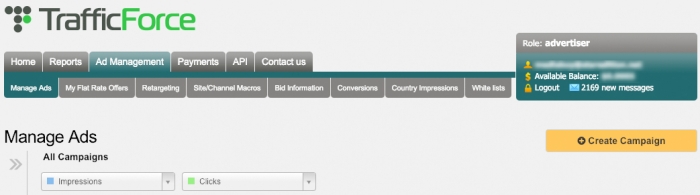
[Clicca sull'immagine per espandere]
- Specifica il nome della campagna
- Quindi indicare il budget totale
- Assicurati di specificare il tuo verticale
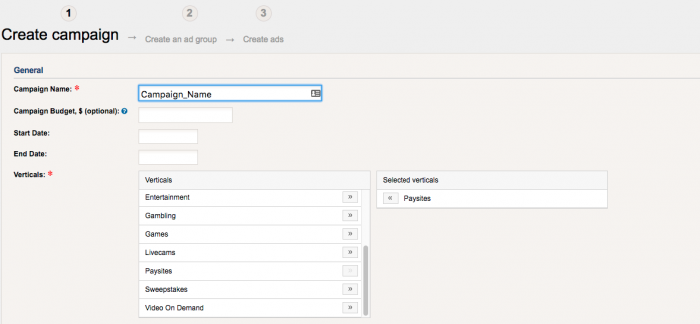
[Clicca sull'immagine per espandere]
Quindi continua di seguito con le " Impostazioni di targeting ":

[Clicca sull'immagine per espandere]
Vedrai tutte le opzioni standard:
- Paese/regioni
- Le lingue
- Spettacolo in programma
- Parole chiave
- Sistemi operativi
- Browser
- Dispositivi
- Vettore
- Genere
- Retargeting
- Velocità di connessione
- ISP
Passaggio 2: impostazione del gruppo di annunci
La mia parte preferita!
Traffic Force ti consente di creare diversi gruppi di annunci per una singola campagna che ti consente di giocare con i tipi di creatività, la quota limite e così via. Se desideri aumentare ulteriormente il volume di traffico, puoi semplicemente aggiungere un altro gruppo con diversi tipi di annunci a questa stessa campagna.
Diciamo che inizi con il traffico popunder. Quindi vai ad aggiungere banner pubblicitari, annunci di testo, video, annunci push.
Tutto questo racchiuso nella stessa campagna? Sì, assolutamente possibile con Traffic Force!
È semplice e aumenta la produttività, perché dovrai più creare dozzine di campagne separate e allargare la tua attenzione.
Ho suddiviso il processo nei suoi elementi. Quando finisci questa parte, avrai le conoscenze per essere il maestro della configurazione del gruppo di annunci su Traffic Force!
Andiamo!
Nome, budget e limite di frequenza
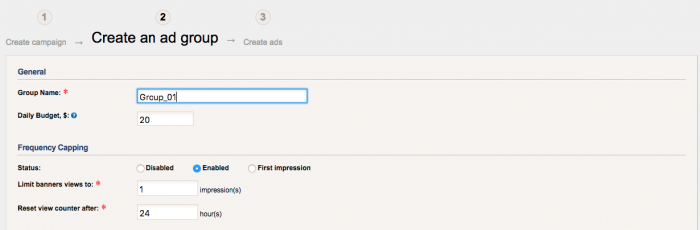
[Clicca sull'immagine per espandere]
Puoi controllare la frequenza di visualizzazione per determinare quante volte un utente vedrà il tuo annuncio. Tieni presente che il costo dell'offerta dipenderà da questo parametro.
Se lo stato del limite di frequenza è disabilitato, il prezzo sarà il più basso, ma la qualità degli utenti potrebbe non soddisfare le tue aspettative poiché otterrai utenti che hanno già visto molti annunci pubblicitari.
Vuoi più clic "freschi"? Aumenta la frequenza! Entreremo in maggiori dettagli su questo tra un po'.
Configurazione del postback della conversione
Devi assolutamente avere un postback funzionante prima di continuare, quindi controlla due e tre volte se necessario.
Abilita ottimizzazione automatica
Una volta che il tuo postback è impostato e pronto, puoi abilitare l'ottimizzazione automatica per visualizzare il banner con il miglior CTR o il banner con il maggior numero di conversioni (se stai utilizzando il monitoraggio delle conversioni).
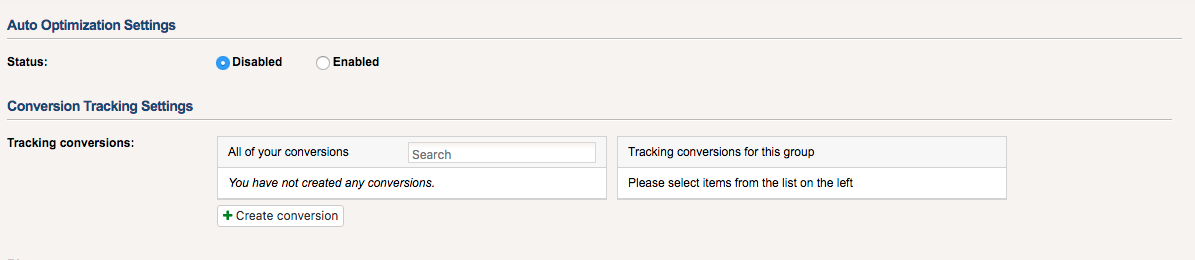
[Clicca sull'immagine per espandere]
Ecco una guida dettagliata su come farlo: https://www.trafficforce.com/conversion-tracking.html
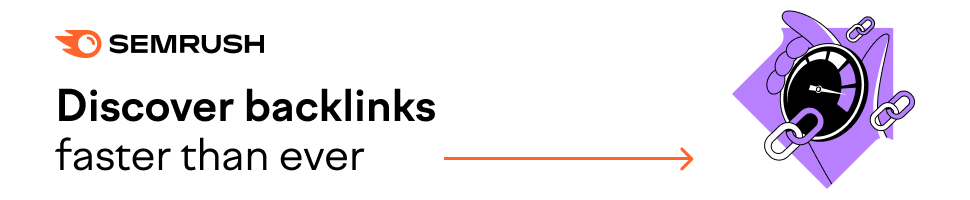
Se desideri trasferire informazioni sulle tue conversioni e guadagni alla fonte di traffico, avrai bisogno di questi parametri nei passaggi successivi.
Scegli i posizionamenti
Puoi scegliere RON (Run Of Network) o scegliere come target canali specifici. Suggerirei di iniziare con RON e creare una whitelist in un secondo momento quando avrai statistiche e saprai quali fonti sono buone per le tue offerte.
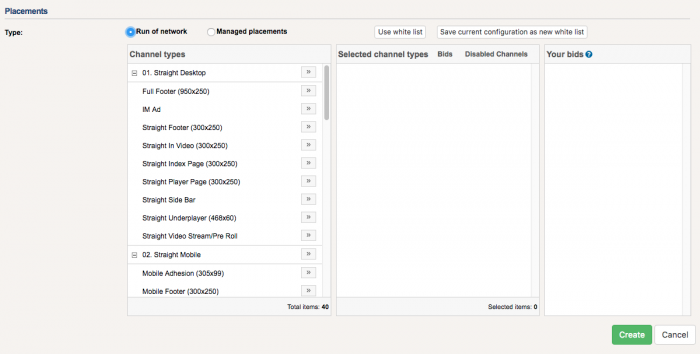
[Clicca sull'immagine per espandere]

Imposta le offerte
Sarà lungo, quindi abbi pazienza con me.
Quando selezioni più tipi di canale in un unico gruppo, devi assicurarti di impostare l'offerta per tipo di canale facendo clic su "imposta offerta". È più facile con un esempio:
Supponiamo che tu voglia creare una campagna per dispositivi mobili di utenti eterosessuali dal Cile e che tu voglia testare banner display 300×250 e traffico pop-up.
Da Tipo di posizionamenti scegli Straight Mobile (dove Straight indica eterosessuale) e Canale adatto. Quindi procedi con l'impostazione dell'offerta.
Contenuti correlati: Strategie di offerta nell'acquisto di media
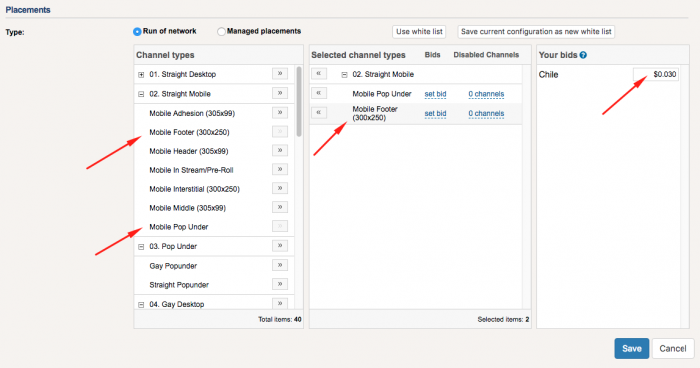
[Clicca sull'immagine per espandere]
Un'offerta minima viene caricata per impostazione predefinita: aggiornala se non è l'importo corretto.
Se selezioni più posizionamenti nello stesso gruppo, devi assicurarti di aver specificato un'offerta valida per ogni posizionamento. Per fare ciò, è necessario fare clic su un'offerta e vedere il suggerimento (immagine sotto):
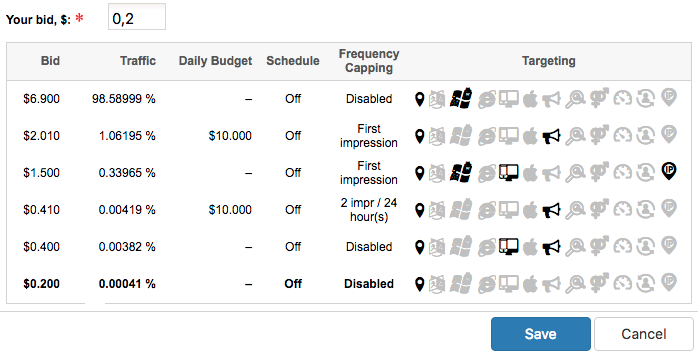
[Clicca sull'immagine per espandere]
Va notato qui che, sebbene nel passaggio precedente abbiamo scelto un limite di frequenza di 1/24, con questa offerta non saremo in grado di acquistare traffico con questa qualità.
Come puoi vedere, quando impostiamo il prezzo a $ 0,2, il limite di frequenza è del tutto disabilitato. Il traffico probabilmente non sarà quello che ti aspetti, quindi dovrai aumentare l'offerta.
Supponiamo di aumentare l'offerta a $ 0,41 e di impostare un budget giornaliero di $ 10. Ciò guiderà un traffico molto migliore con un limite di frequenza di 2/24.
Se vuoi ottenere le prime impressioni dovrai aumentare l'offerta a $ 1,5.
Aumentare ulteriormente l'offerta fino al valore più alto, $ 6,9, ti consentirà di ottenere il 98% del traffico disponibile.
Come vediamo dalla spiegazione finora, la sezione delle offerte è molto importante (e utile!) e ci tornerai ripetutamente durante l'ottimizzazione della tua campagna.
Premi il pulsante Salva!
E hai finito! Ora di andare avanti!
Passaggio 3: crea annunci
Regolamento banner:
- Nessun annuncio che contenga una x ingannevole per chiudere, annullare o saltare il pulsante dell'annuncio.
- Nessun pulsante di riproduzione falso, animazione di buffering o l'uso della parola play come invito all'azione, i pulsanti di parole "gioca ora" sono consentiti solo sulle offerte di gioco, in cui si gioca effettivamente.
- Nessun falso pulsante avanti/indietro.
- Nessun annuncio che contiene menu a discesa o caselle di controllo.
- Nessuna animazione veloce o pubblicità rimbalzante.
- Nessun annuncio che sembra essere video thumbs sul sito web.
- Nessun annuncio che infrange i diritti d'autore come; Annunci in stile Facebook, Skype o Twitter.
- Nessun annuncio che suggerisca che il banner sia un qualsiasi tipo di messaggio, chiamata o finestra di dialogo o altro
altro tipo di notifiche false. - Nessun annuncio o banner che imita gli elementi di Microsoft Windows o Mac OS.
- Nessun annuncio con contenuto/qualità scadente.
- Nessun annuncio senza un chiaro invito all'azione.
- Nessun annuncio che pone domande di esclusione di responsabilità, ad esempio "hai più di 18 anni?".
- Nessun annuncio che contenga le seguenti parole: VIETATO, VIETATO, ILLEGALE.
- Nessun annuncio con un invito all'azione rimbalzante/in movimento/lampeggiante.
Regole popunder mobili:
- Nessun collegamento diretto a un app store di alcun tipo.
- Assolutamente vietato utilizzare avvisi di ingresso o uscita o notifiche sulle pagine di destinazione, incluso l'uso della vibrazione.
- Nessun suono o video a riproduzione automatica.
- Nessuna pubblicità ingannevole come dire ai nostri utenti che hanno un virus o pubblicità ingannevole di app, ecc.
- Nessun focus sul dirottamento dai nostri siti, i pop dovrebbero essere eseguiti in background e non togliere l'esperienza dell'utente.
- Nessuna pubblicità da altre reti di traffico consentita sulle pagine di destinazione.
- Non è consentito il blocco del pulsante Indietro sui dispositivi Android.
- Nessun download automatico di APK.
- Non è consentito richiedere all'utente di inviare notifiche push.
Regole del popunder Web:
- Assolutamente vietato utilizzare avvisi di ingresso o uscita o notifiche sulle pagine di destinazione, incluso l'uso della vibrazione.
- Nessun suono o video a riproduzione automatica.
- Nessuna pubblicità ingannevole come dire ai nostri utenti che hanno un virus o pubblicità ingannevole di app, ecc.
- Nessuna pubblicità da altre reti di traffico consentita sulle pagine di destinazione.
- Non è consentito richiedere all'utente di inviare notifiche push.
Fai attenzione e cerca di non caricare annunci che non rispettano le regole. a loro non piace!
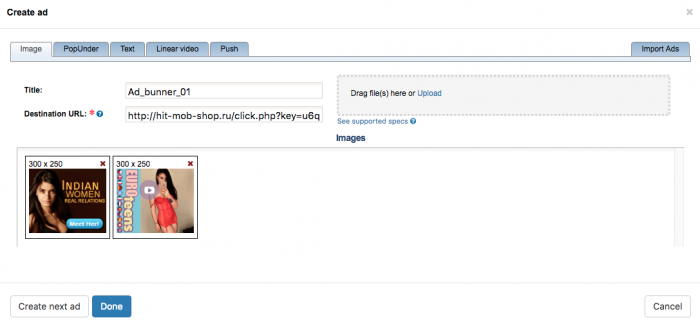
[Clicca sull'immagine per espandere]
In questo esempio, l'annuncio a destra (la ragazza con il vestito rosso) verrà rifiutato perché contiene il pulsante Riproduci.
In ogni caso, se i tuoi annunci non sono approvati, puoi chiedere al tuo manager i motivi per cui sei stato rifiutato.
Passaggio 4: ottimizzazione della campagna
Finora, tutto bene, hai lanciato la tua campagna!
Con le prime conversioni nasce la necessità di iniziare ad ottimizzare.
Tieni sempre presente che la tua campagna è composta da gruppi di annunci e annunci.
Ottimizzazione dei posizionamenti degli annunci
Gli annunci vengono visualizzati sui siti (tag Site Name) attraverso i cosiddetti Canali.
I canali sono luoghi specifici dei siti in cui vengono visualizzati i posizionamenti. Ad esempio "Piè di pagina mobile 300×250" o "Piè di pagina a livello di sito". Questi concetti infatti sono interconnessi in quanto il parametro Channel ID trasmette il numero corrispondente alla specifica posizione nel sito.
Un elenco di tutte le macro, comprese le posizioni e su quali siti funzionano, è disponibile qui: https://dashboard.trafficforce.com/advertiser/site_channel_macros
Dai un'occhiata e tutto diventerà molto più chiaro.
Lascia che ti mostri un esempio di come eseguo l'ottimizzazione.
Per prima cosa guardo tutti i parametri che ricevo nel tracker, e noto subito le posizioni che non hanno generato conversioni. Questi li spengo subito, senza indovinare.
Ecco come si è comportato il mio traffico popunder:
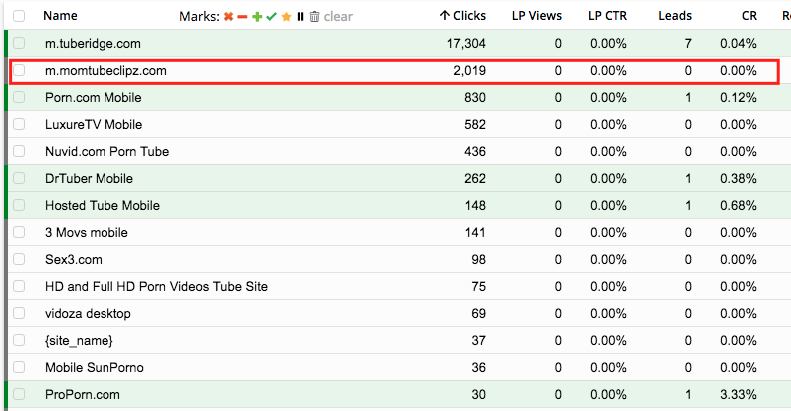
[Clicca sull'immagine per espandere]
Sembra che la mia offerta non sia stata affatto una grande corrispondenza per il pubblico sul sito dedicato, quindi cosa devo fare: disabilitare!
Farlo è semplicissimo! Torno su Traffic Force, apro la sezione Gestione annunci e clicco sul nome dell'azienda o sul pulsante "modifica".
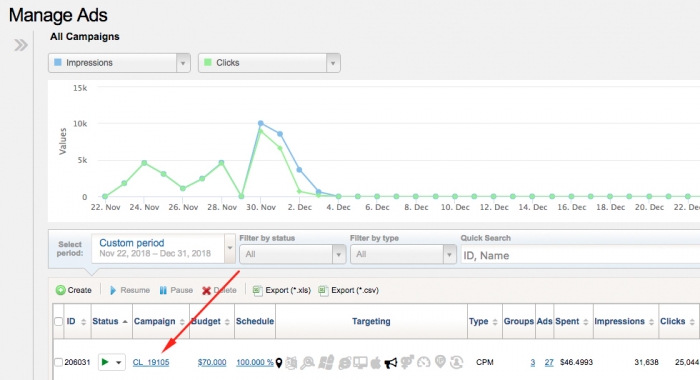
[Clicca sull'immagine per espandere]
Nella sezione di gestione dei gruppi di annunci “Gruppi di annunci” seleziono il gruppo desiderato, all'interno del quale disabilitare il sito.
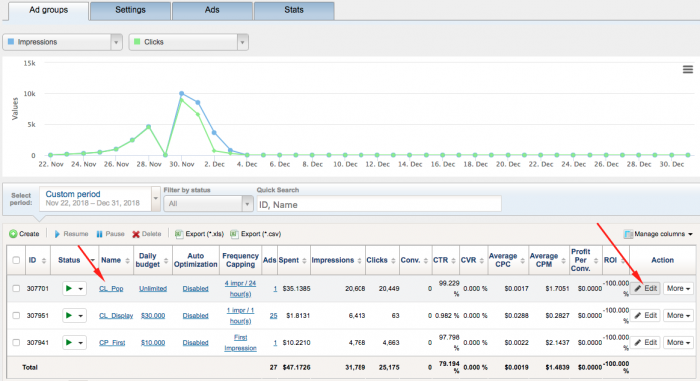
[Clicca sull'immagine per espandere]
Qui devo anche cliccare sul nome del gruppo o sul pulsante “Modifica”.
Dopo che si apre la sezione "Rete Display", seleziono i siti che devono essere disabilitati e faccio clic su "Disabilita".
Vai tranquillo.
Tutto ciò che spegni sarà visibile nella sezione "Canali disabilitati". Se vuoi abilitare qualcosa, fallo da qui.
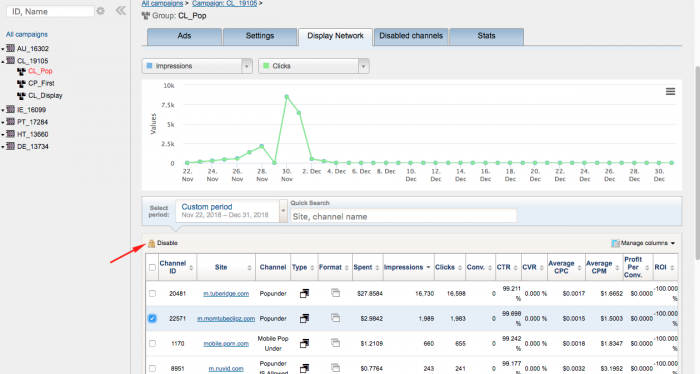
[Clicca sull'immagine per espandere]
Ottimizzazione dei gruppi di annunci
I gruppi di annunci contenenti diversi annunci, ad esempio display o push, possono essere ottimizzati dagli annunci.
Per fare ciò, apri il gruppo appropriato, seleziona la sezione "Annunci" e interrompi gli annunci che non funzionano.
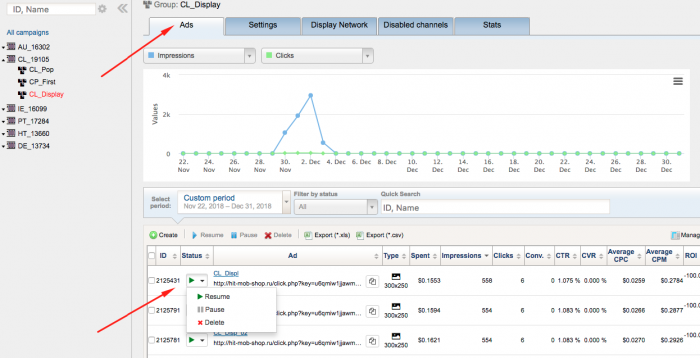
[Clicca sull'immagine per espandere]
Ottimizzazione delle offerte
Se desideri aumentare o diminuire il volume di traffico, è meglio aumentare o diminuire le offerte.
Questo viene fatto in "Posizionamenti" nella sezione "Impostazioni", dove seleziono il canale e specifico un'offerta per esso (simile alla creazione di una campagna).
C'è un articolo interessante che ti aiuta a capire la correlazione tra offerta, volume e CTR. Vale assolutamente la pena dargli un'occhiata.
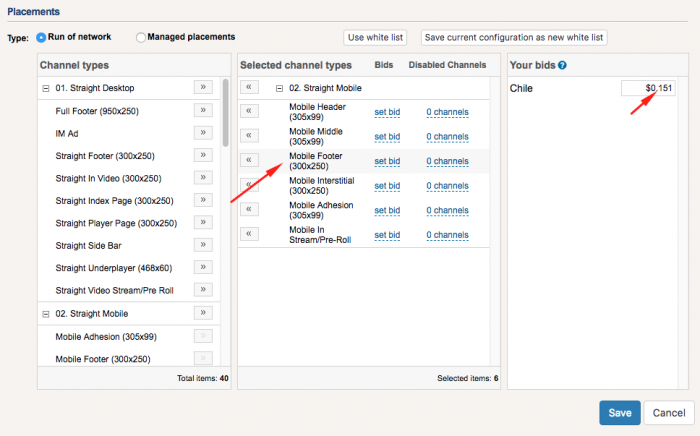
[Clicca sull'immagine per espandere]
Tutto sommato, il processo di ottimizzazione in Traffic Force è quello del buon senso:
- Creativo
- Sito Web/Canali
- Offerte
Come con altre fonti, puoi creare whitelist.
La whitelist è simile alla scelta dei canali, che è stata descritta nella fase di creazione degli annunci.
Offerte e verticali
Il profilo di Traffic Force può essere facilmente riassunto:
Tipi di annunci: display, PopUnder, testo, video, push
Modello di costo: CPM
Verticali: Adulto, Incontri, Nutra
Pagamenti e investimenti
Deposito minimo: $ 100
Metodi di pagamento: PayPal, Paxum, Bonifico, Carta di credito.
Supporto
Account Manager personale: Sì
Velocità di risposta del supporto: 15 min – 3 ore
Valutazione del supporto: buona
Metodi di contatto disponibili: E-mail, Skype
Verdetto del traffico
Aspetti positivi:
- Struttura user-friendly di campagne e gruppi di annunci
- Strumenti di analisi e gestione delle offerte intuitivi
- Trasparenza della sorgente di traffico
- Siti grandi e affidabili
Svantaggi:
- Regole rigide sui creativi. Alcuni elementi qui vietati sono consentiti su altre fonti per adulti simili (come "pulsanti di riproduzione" o pagine di destinazione con conferma dell'età 18+)
- Sebbene i siti siano grandi, non ce ne sono molti.
Guarda anche:
- Marketing CPA: la guida definitiva (nessun sito web necessario)
- Serie di recensioni di reti pubblicitarie
- Come scegliere offerte CPA a pagamento elevato
- Perché Mobidea è la migliore rete CPA per principianti
